网件RAX120实战Win10 NAS双千兆端口聚合
【前言】
这段时间一直足不出户闭关在家,无论是居家办公还是影音娱乐,使用网络都比往常更为频繁,因此发现了不少隐形问题,主要出现在局域网掉速和新设备加入偶尔不成功方面。趁着时间充裕,就来好好整改一番,说白了就是换个更为合适的路由器。
【通过问题找出需求】
既然发现了问题的现象,就要分析出问题的根本才能解决。之前仓促上马过几套不同品牌Mesh路由作为子路由,貌似由于兼容性的问题会出现连上WiFi没数据的恼人问题,最终的归宿不是被7天无理由就是闲鱼处理。以至于大部分时间还是网件R8500在孤军奋战,独自撑起4层的所有用网需求。
「加入不成功怎么办」
在新设备加入到路由器如果出现加入不成功或怎么输密码都不对时,八成说明路由器的WiFi带机量已经到上限了。带机量取决于路由器的硬件配置,虽然此前使用的R8500并不低,但依旧还是扛不住总数达到100以上的智能家居设备、监控设备、电视、投影、NAS、手机以及平板,所以下一个路由器配置要更高。
「局域网掉速怎么办」
局域网掉速主要体现在多个播放设备同时访问NAS时,NAS本身做了RAID 10所以内部读取基本没瓶颈。猜测是单个千兆网卡带宽不足,此前用过的QNAP NAS利用端口聚合连接时就没有这个问题,也从另一个侧面印证了此猜测。因此路由器的另一个选购要点是具备超过千兆带宽的接口,或具备端口聚合功能。
「WiFi 6有没有必要」
802.11ax俗称WiFi 6,拥有更高的速率和更低的延迟,MU-MIMO技术再度完善,由802.11ac协议中仅支持下行数据升级为双向。新增OFDMA(正交频分多址接入),可以实现所有用户数据同时传输。要问短期此网络是否会普及,看看相关设备的价格就能知道,AX200 WiFi网卡50元上下、入门级路由器不到500元,价格门槛不高,显然就会快速普及。
综上所述,适合本人的路由器特征为:支持WiFi 6网络、具备高带宽接口、配置大幅高于现用的R8500。
【网件RAX120开箱晒单】
本人最终选择的是网件夜鹰RAX120,在硬件配置上使用了高通IPQ8074 14nm 4核2.2GHz处理器、1GB内存,相比R8500的博通BCM4709 40nm双核1.4GHz + 512MB组合好上太多了。由于快递无法送到家门口,而是统一堆放在小区传达室,第二天取到时外包装已经略显磨损。
包装上醒目的AX12标签,所代表的是支持最多12条数据流进行同时数据传输。本人所用的萤石NVR会7x24小时收集多个摄像头的流媒体,如果此时又有多个媒体设备同时访问NAS的话,极易造成网络堵塞。有了这个卖点,就可以迎刃而解。
包装左右两侧列举了网件夜鹰RAX120的诸多特性,捡关键的说:利用内部的8根天线组成4x4 2.4GHz 1.2Gbps + 8x8 5GHz 4.8Gbps的AX6000规格,并能向下兼容;支持OFDMA + MU-MIMO + 1024QAM,无线传输效率更高;拥有5G/2.5G/1G多千兆有线网口,其他接口具备端口聚合功能。
包装内含网件夜鹰RAX120本体、电源适配器、面条网线、说明书及保修卡。
网件夜鹰RAX120的外观与主打性价比的AX8和旗舰级AX20相一致,宽大的机身配合两侧可折叠的天线阵列,似乎像是陈列在航母甲板上的战斗机。
天线阵列的转轴设计有非常巧妙的结构,用手轻轻翻起,到了预定位置就落下锁定。也不难发现左右两侧各有4根隐藏馈线,也就对应了共计有8根天线。
展开之后浓浓的科技感扑面而来,仿佛外星飞船映入眼帘,相比友商的八爪鱼、帝王蟹更有设计感。主体使用大量镂空金属网结构,强化散热能力,中间两个按钮是WPS和WIFI开关。
金属网镂空部位后方隐藏一枚主动式风扇,喜大普奔!终于不用担心散热问题了!要知道马云家有个销量不低的SKU关键字叫做“R8500散热底座”.......
接口都集中在后部,分别为4个千兆LAN、1个WAN上行、5G/2.5G/1Gbps多千兆口以及两个USB 3.0,其中LAN 1/2口支持端口聚合为2Gbps速率。
四个橡胶垫脚保证了摆放的稳固,同时令底部与桌面留有一定的间隙,让空气由镂空位置进入到内部,提升散热效果。
最后把即将退休的R8500与接班的RAX120合影留念,两者的外观已经明显看出代沟,R8500方正保守符合当时崇尚的高端商务范,RAX120则充满前沿科技感。
【初始化安装设定】
将路由器的WAN口与光猫LAN口连接,由于光猫本身就具备DHCP能力,网件夜鹰RAX120开机进入管理页面直接就可以识别到外网。
接下来需要设置路由器管理密码和SSID名称及密码,同时利用Smart Connect功能可以将5GHz、2.4GHz频段绑定成一个SSID组,在设备连接时可以根据负载和设备类型自动分配。
设置完毕之后,自动搜索新的固件,本人的习惯是一直保持最新,整个更新过程需要3分钟左右。
最后一步将跳转至网件官网注册产品,此步骤将解锁路由器远程管理、官方保修激活(保修期限以注册当日开始算起)
【进阶高级功能设定】
完成以上初始化设定无需其他操作就能上网了,不过为了看看这个高端路由器有什么特别功能,还是进入到管理页面探索一番,并顺道把端口聚合设置好。
网件夜鹰RAX120的管理页面与R8500大体相同,还是熟悉的味道,只不过变成了黑白极简风格。
因特网选项卡中,WAN竟然可以更换成5Gbps的多千兆口或LAN1/2组成的端口聚合,为日后更高速的网络接入做好了准备。
OFDMA(正交频分多址接入)是802.11ax规范中新加入的特性,可以实现所有数据同时传输,不会被单个用户占用整个信道。在无线选择卡,可以单独在5GHz或2.4GHz频段下设置开关。
在高级部分的端口聚合选项中,除了有R8500的LACP模式外,新增LAG模式,能够兼容的网络设备更多。本人要和Win 10系统的NAS进行连接,所以选择常用的LACP模式。
【Win10开启端口聚合】
为了迎接网件夜鹰RAX120的到来,本人还特意买了个Intel X540-T2万兆双电口网卡,以及配套的7类万兆网线,想要让NAS享受到5Gbps有线网络的极速快感。不过插上发现然并卵,系统内依旧显示的是1Gbps。
原来X540-T2的传输速率仅支持10G/1G/100M三种模式,无法以5G/2.5G模式运行,而更贵一点的X550-T2才可以。那就用端口聚合实现更高的速度吧,刚刚在路由端已经开启完毕,下面在PC端也打开。
在设备管理器X540-T2网卡属性的分组选择卡新建分组,名称随便起。
接下来勾选上两个X540-T2网卡,组类型选择IEEE 802.3ad动态链接聚合,也就LACP模式。
等待片刻,设备管理器中刷新出组设备,属性中两个网卡状态均显示活动,即表示设置成功,此时的链接速度达到了2Gbps。
【文件对拷速度测试】
利用台式机的千兆网口向已经开启双千兆端口聚合的NAS进行文件传输,无论是拷入还是拷出速度都稳定在110MB/s以上,几乎达到了1Gbps的上限,且速度平稳。
再使用升级了AX200的荣耀魔法本进行测试,链接5G频段后速度显示为1.2Gbps。此时的传输稳定性和速度稍逊于有线,拷入为75.8MB/s、拷出为100MB/s。
【信号覆盖强度测试】
网件夜鹰RAX120共采用了8根天线,信号覆盖自然是其卖点,也是本人购买路由器的核心诉求之一。路由器的安装位置在1楼客厅大的电视墙区域,共在不同楼层选取6个位置作为信号测试点,测试设备依旧是升级了AX200的荣耀魔法本。
不难发现网件夜鹰RAX120的信号覆盖能力非常出色,即便是两层之隔5G频段依旧可以覆盖到,信号强度不超过-80dBm,保证家中网络的正常使用不断网。
【全文总结】
最终把家中所有的网络设备迁移到网件夜鹰RAX120,使用体验得到了提升。最为显著的有两点,地下室和三楼的网络质量得到了明显改观、多个电视同时访问NAS中的高码流影片不再卡顿,总之觉得物超所值。不过本人也并不满足于此,在即将截稿之时又剁手了一套Orbi,大家敬请期待吧!
PS:大家的鼓励是本人写作的动力,如果大家喜欢本人的文章,还请多多“收藏”、“点赞”、“评论”哦^_^
【往期热门系列回顾】

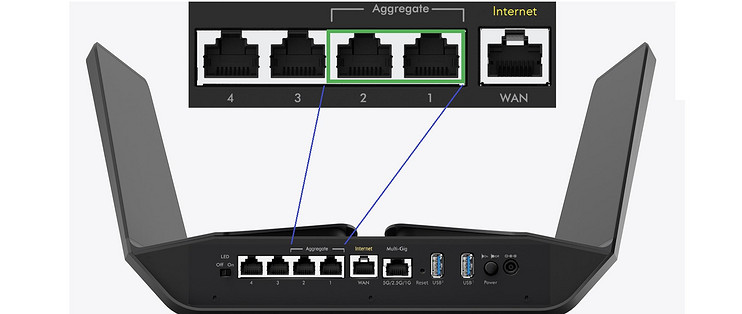






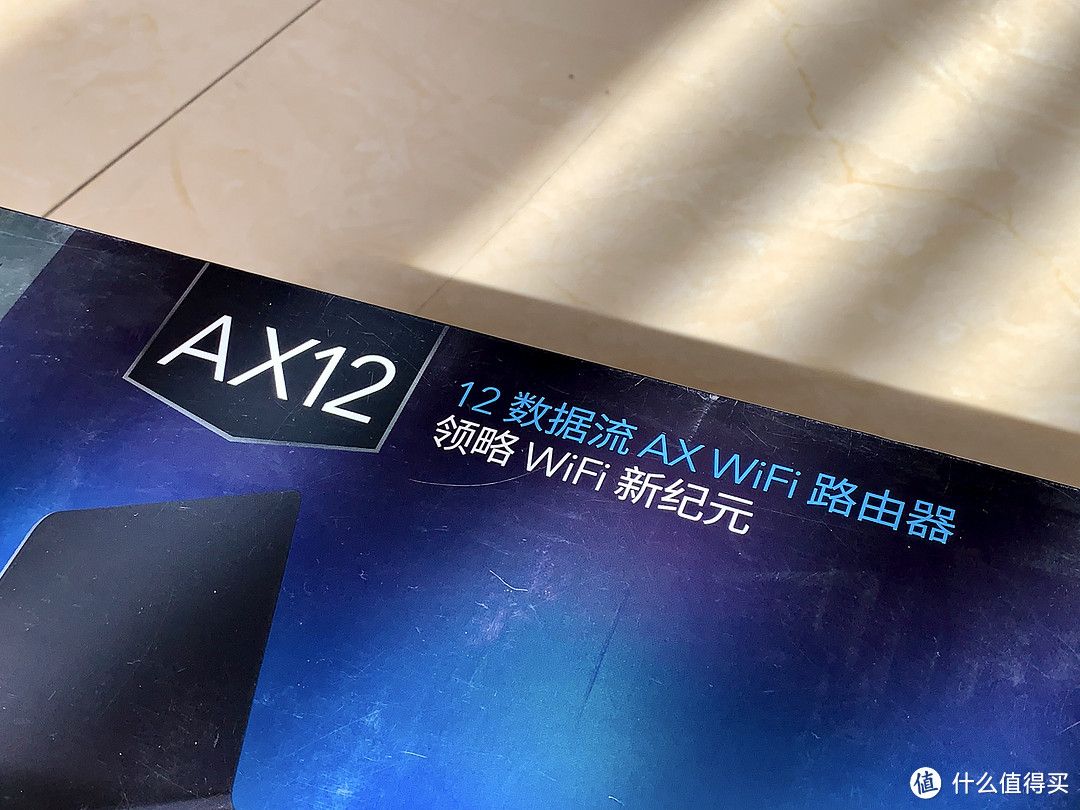
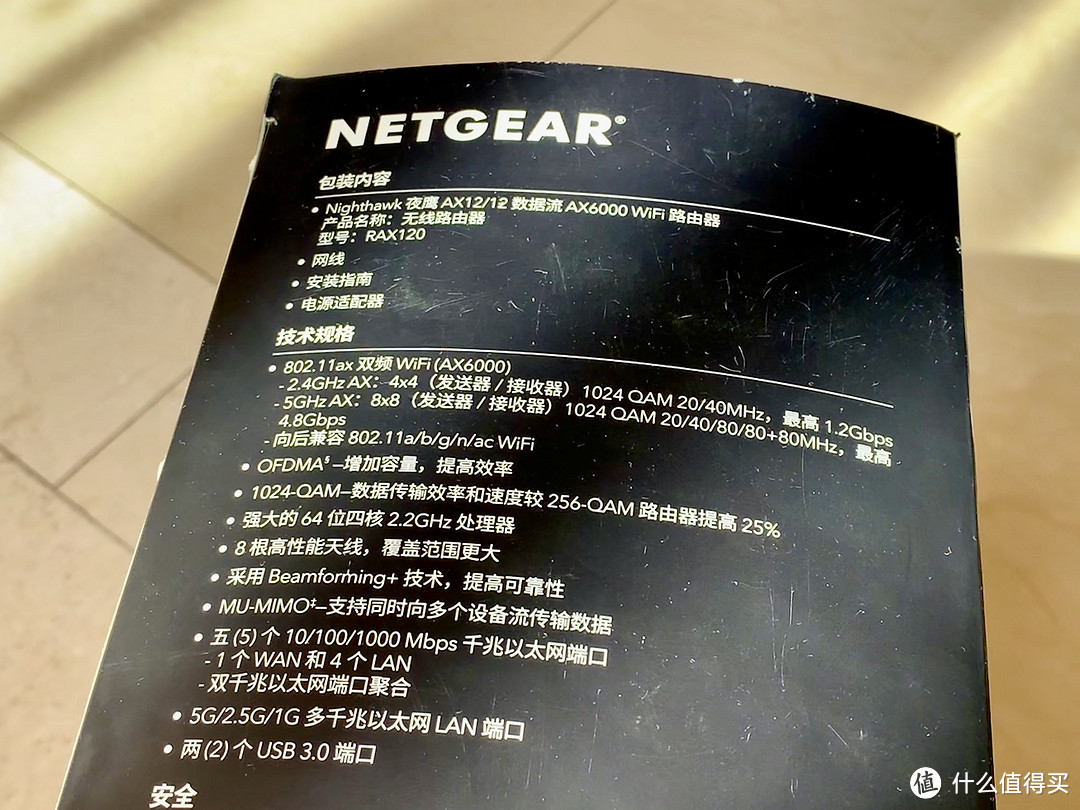


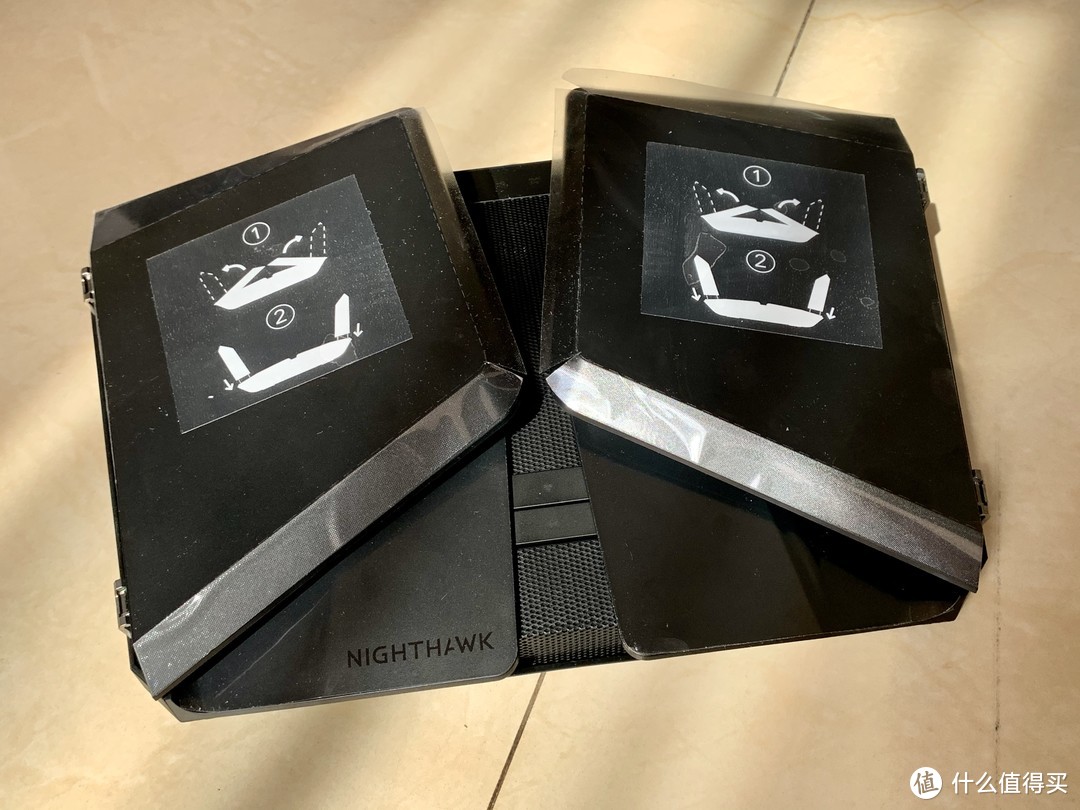









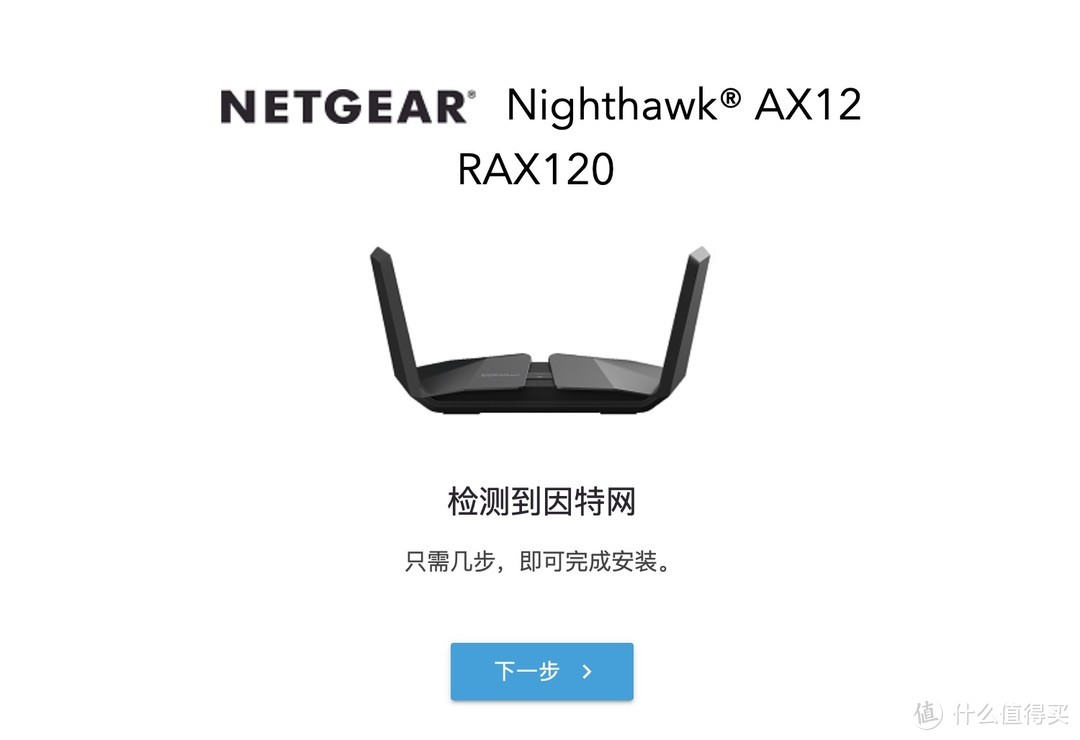
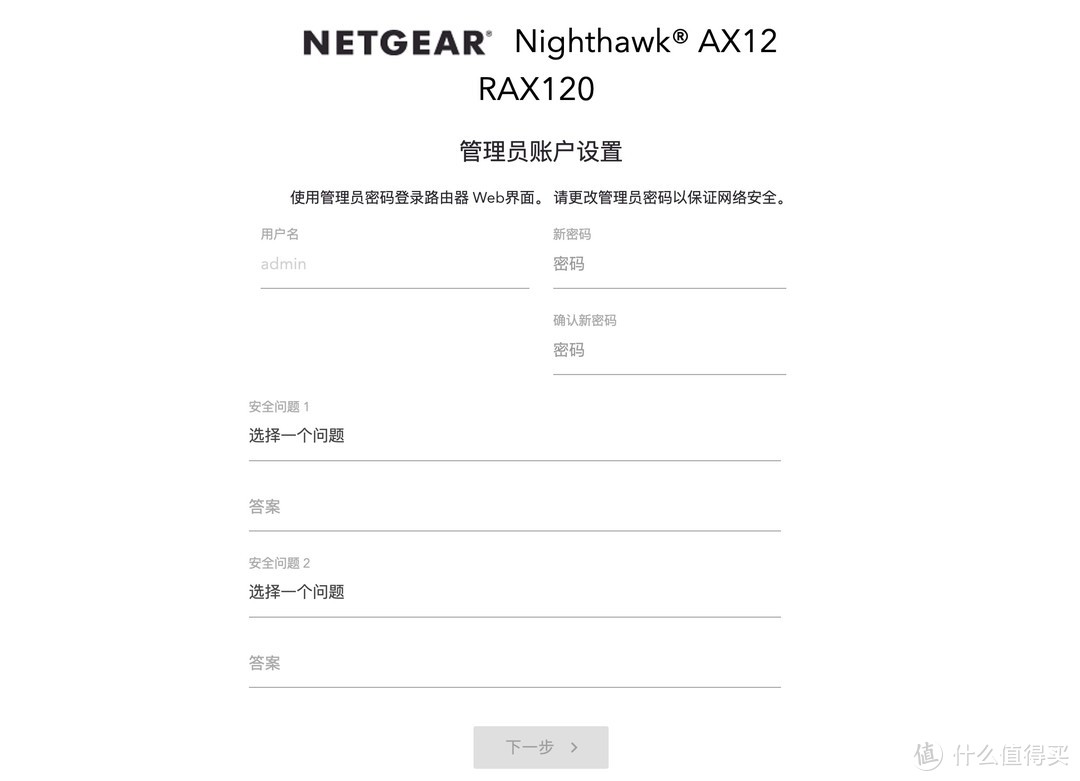

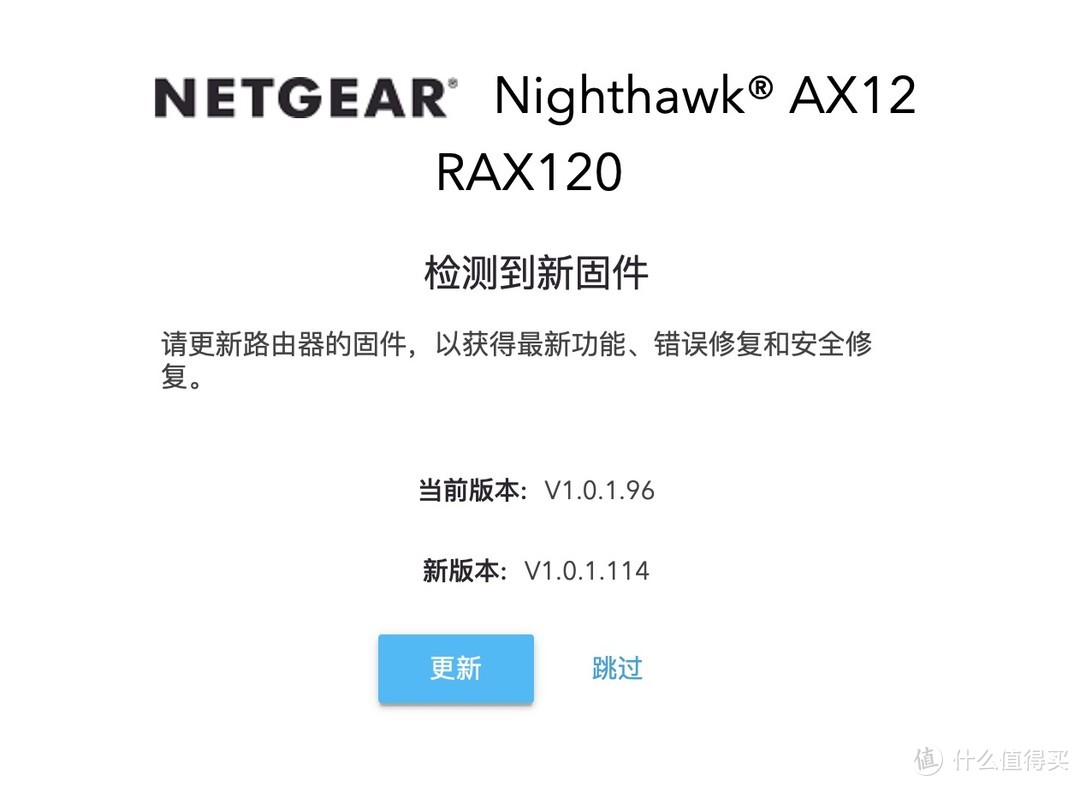
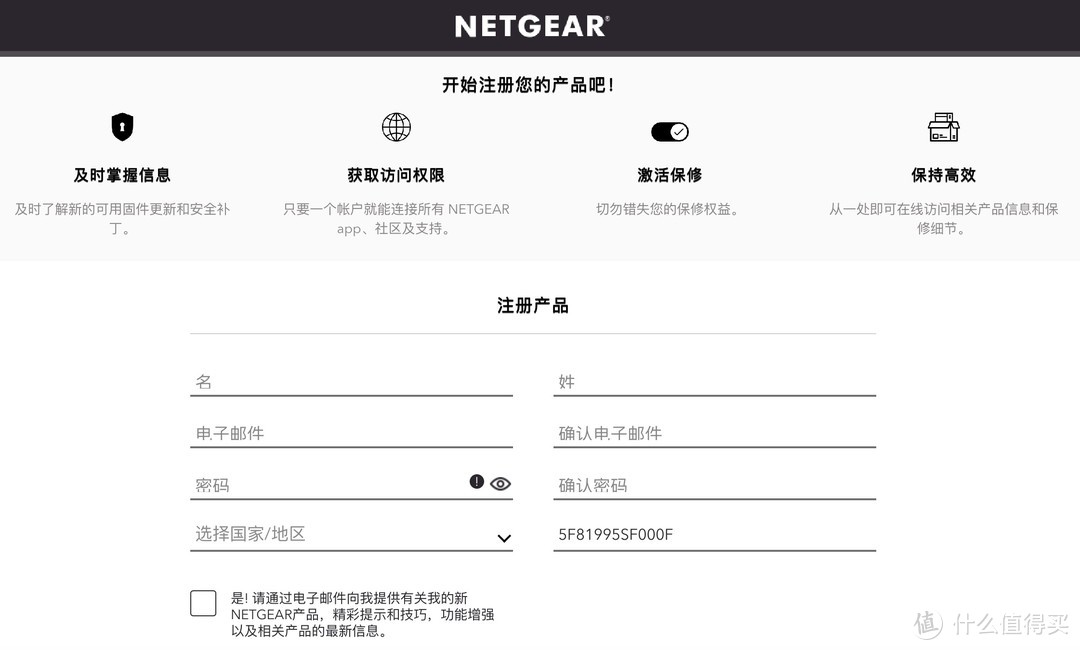
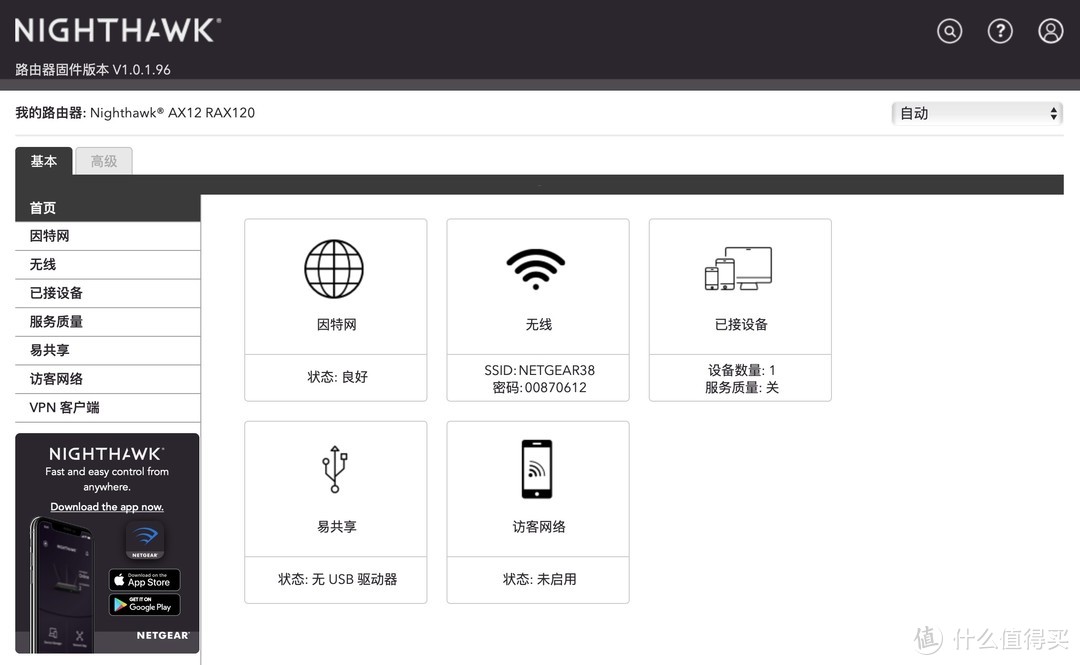

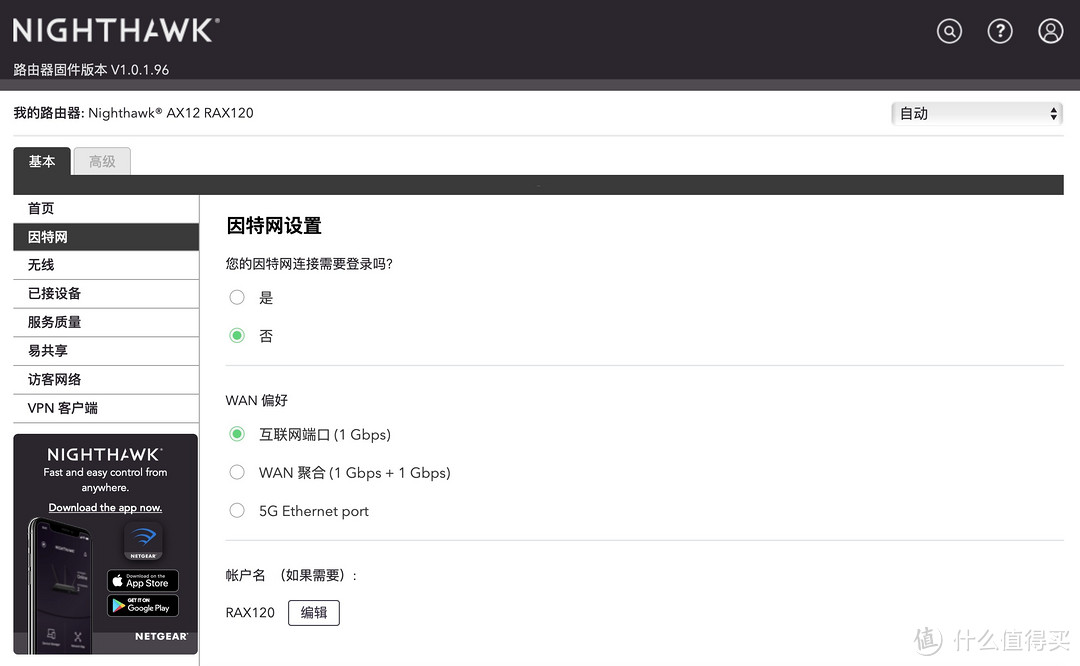
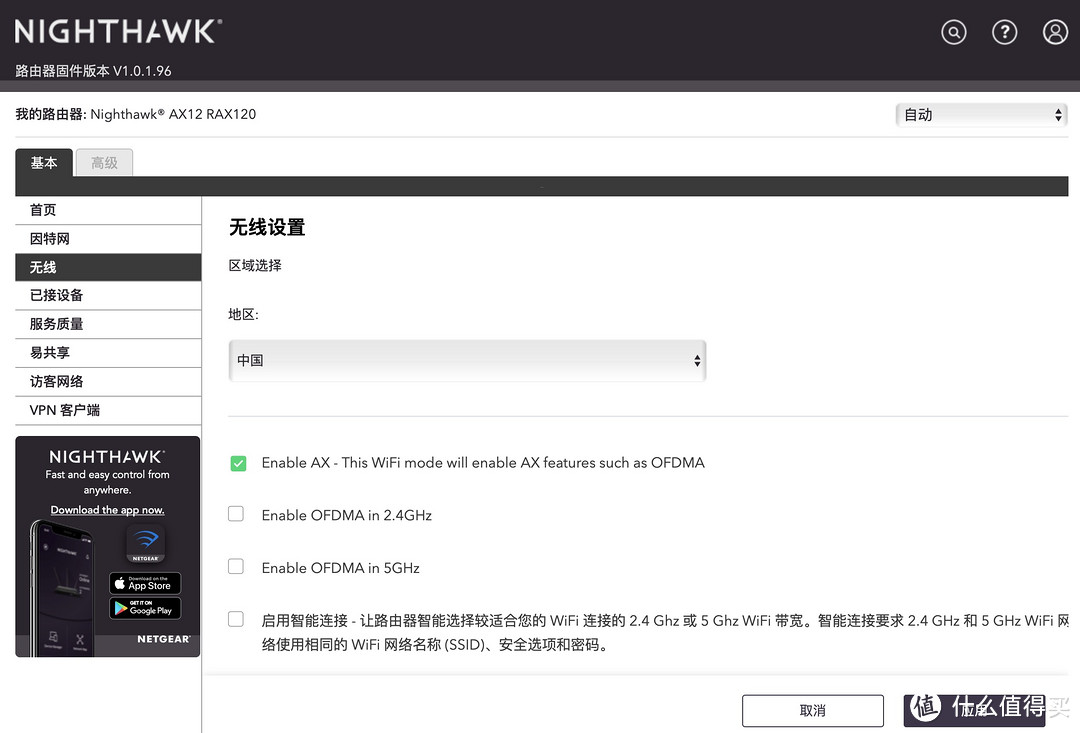
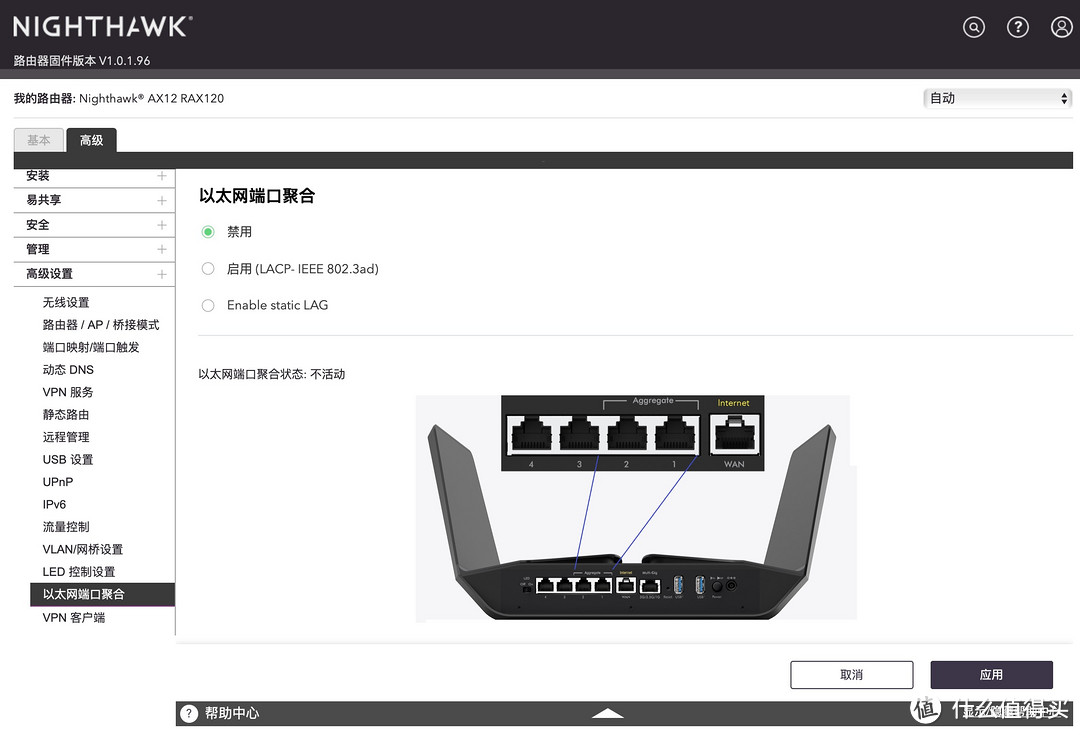




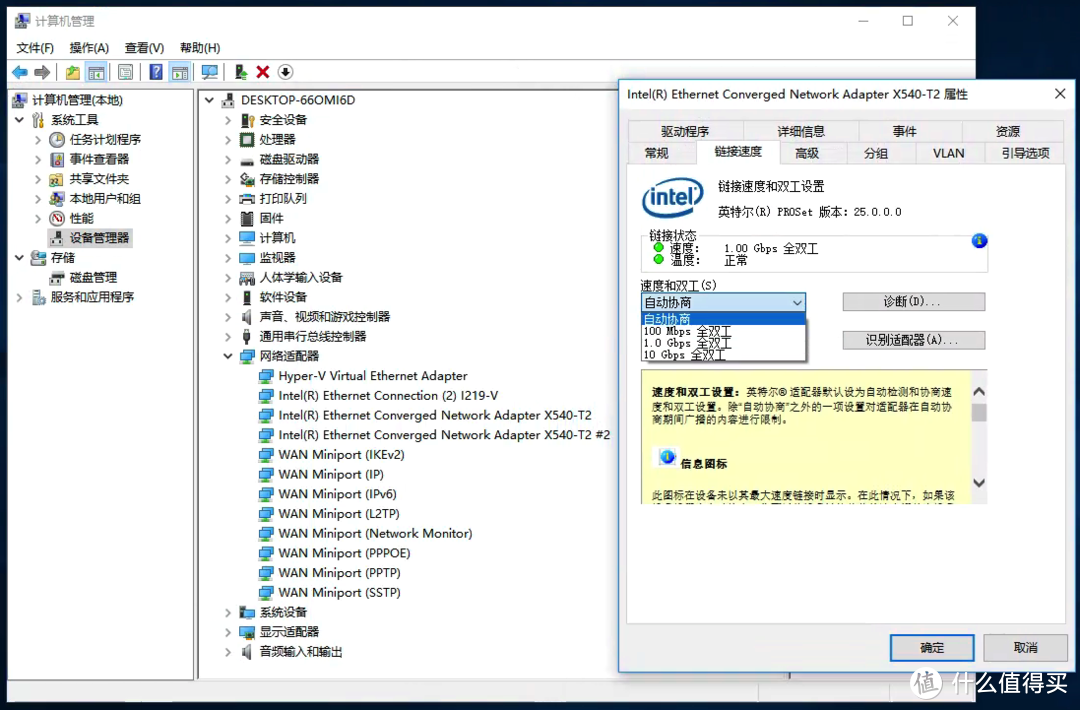
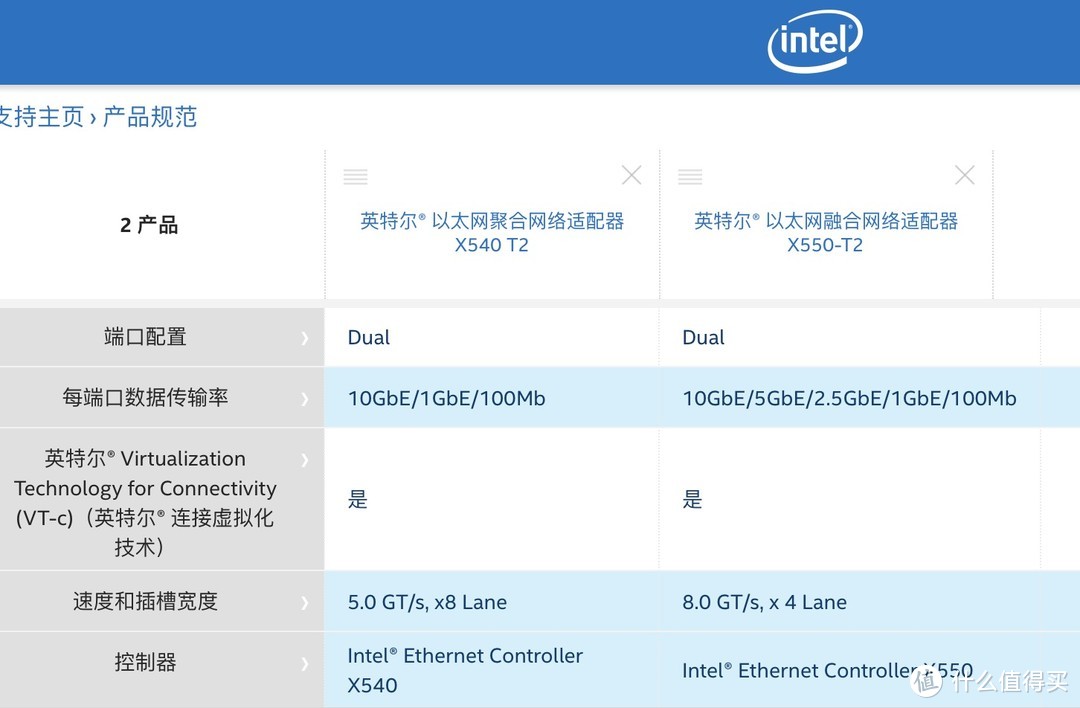
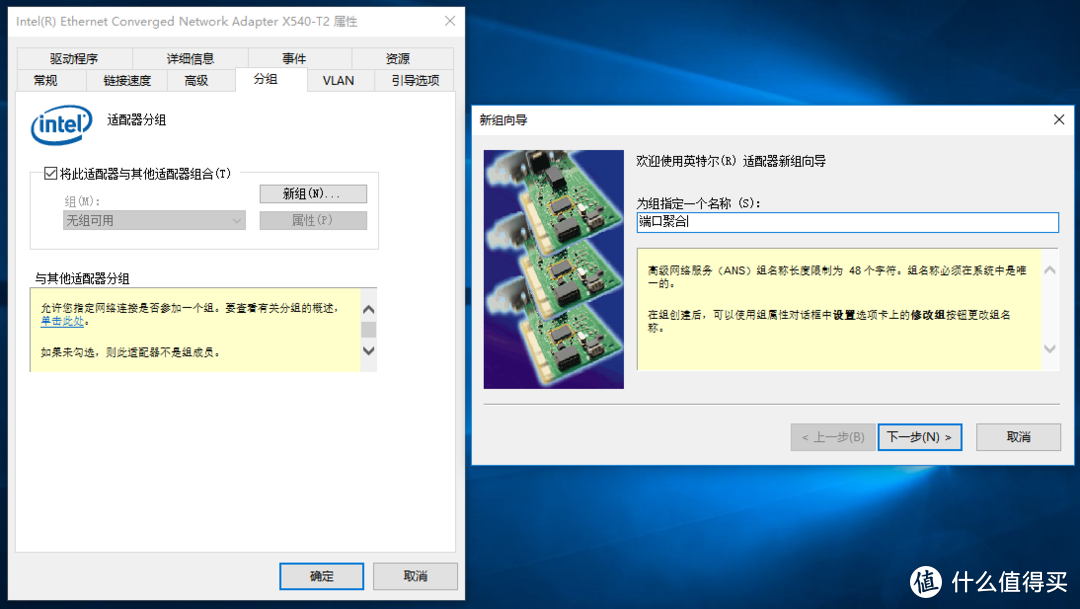


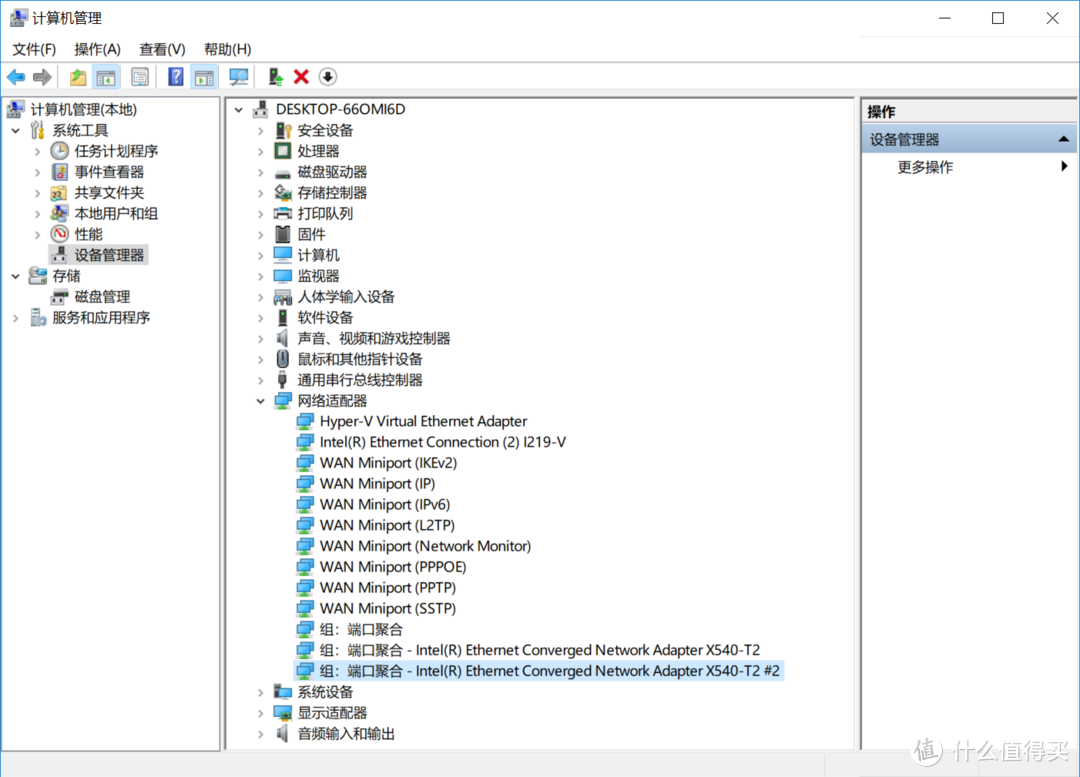
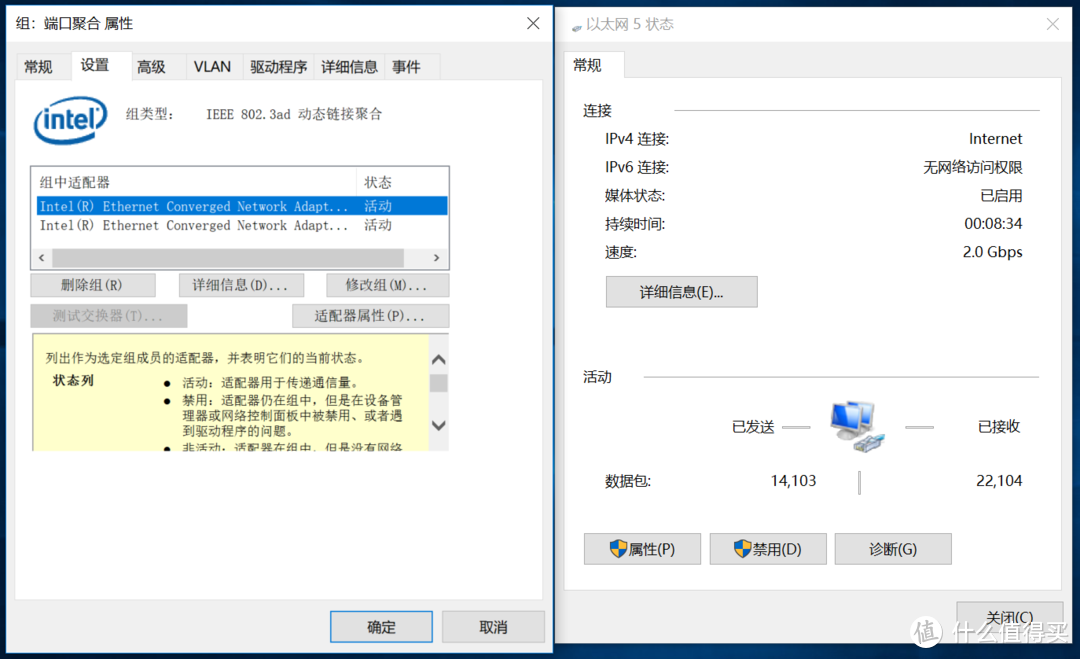

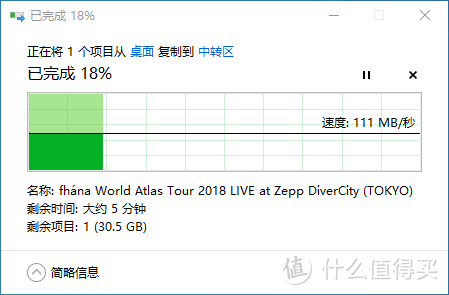

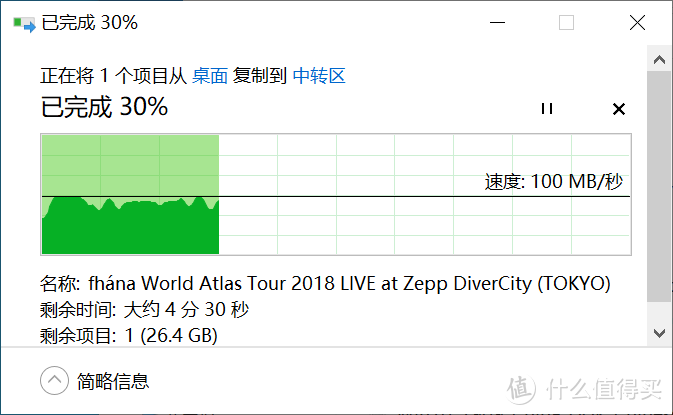
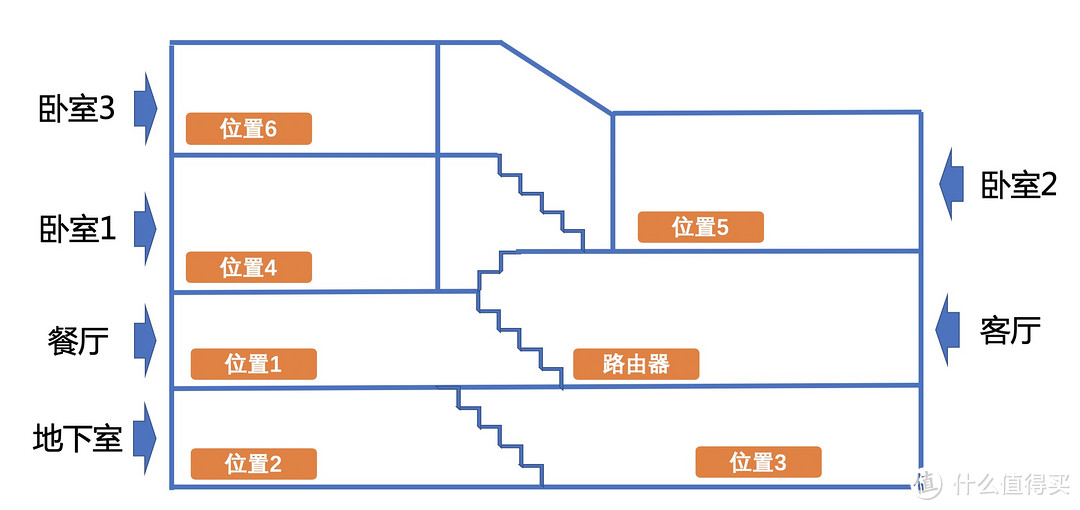
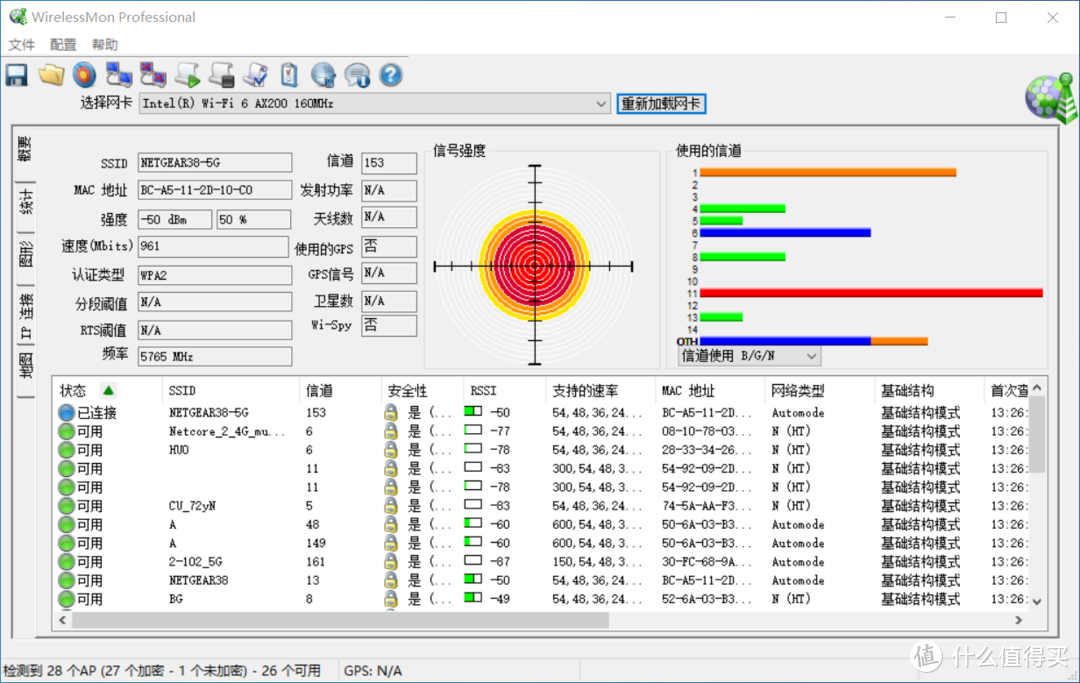

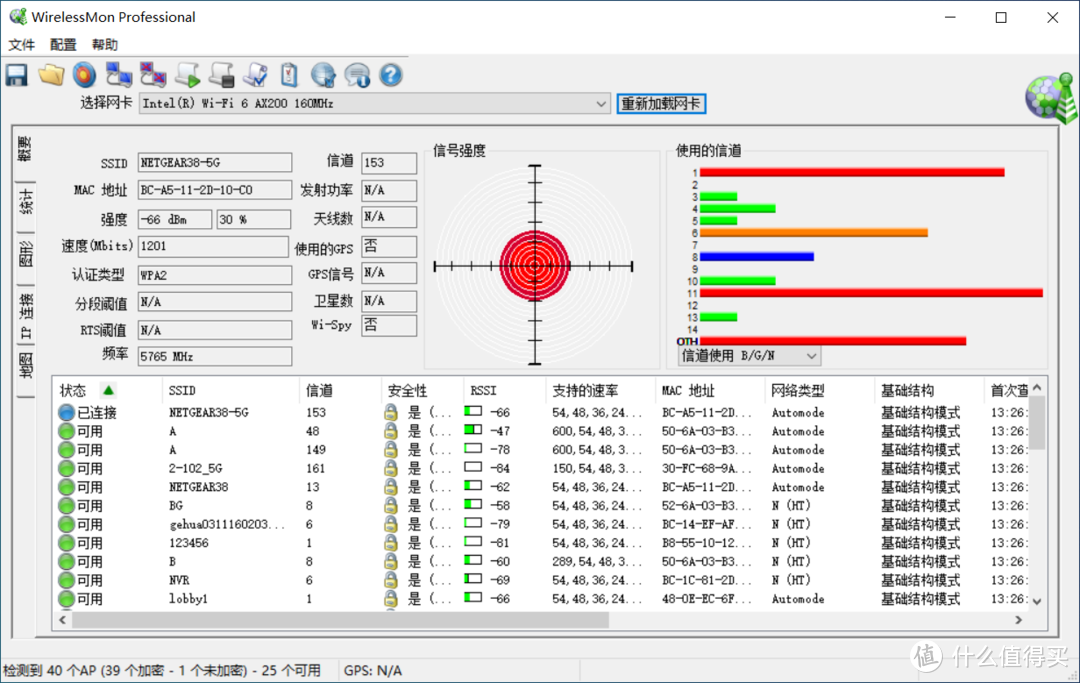

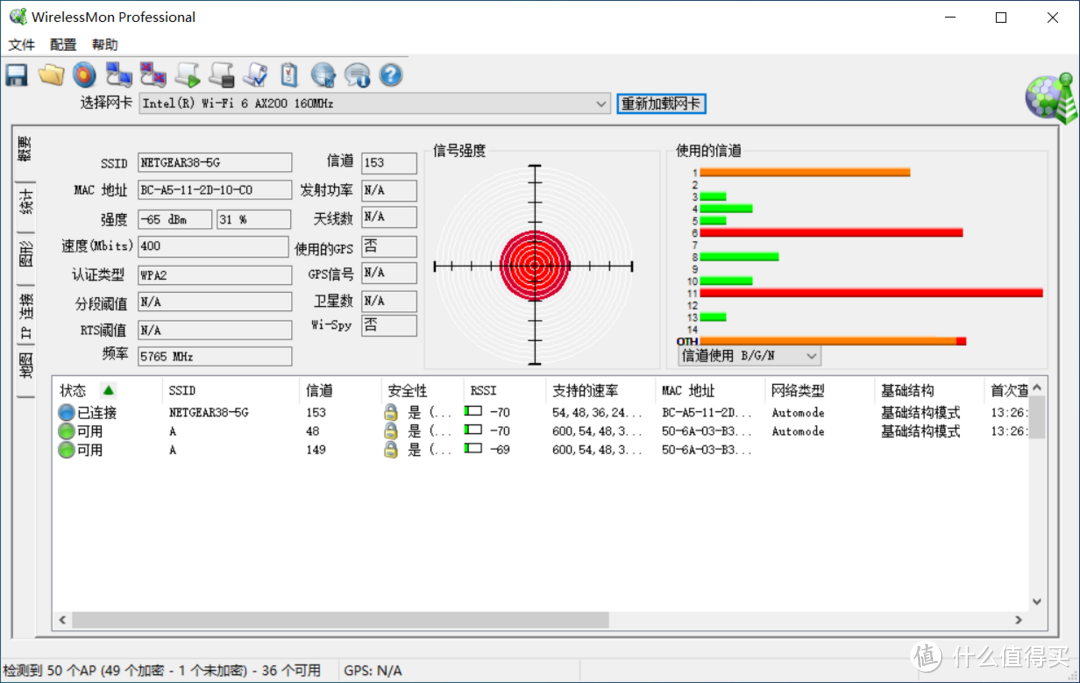


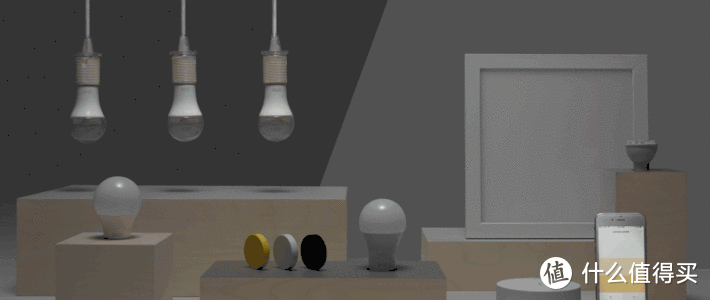
















































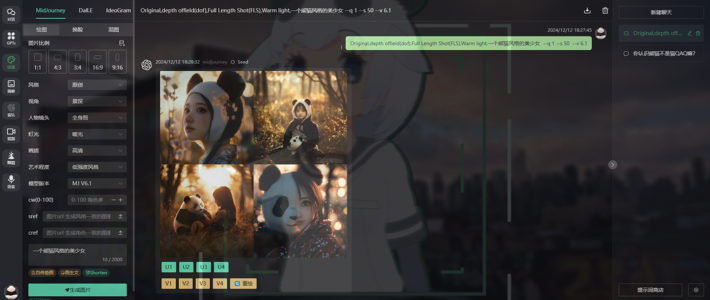








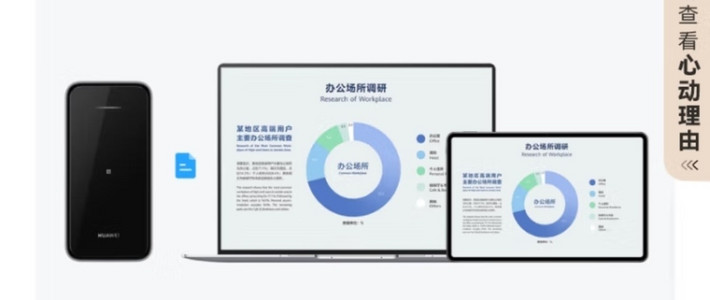




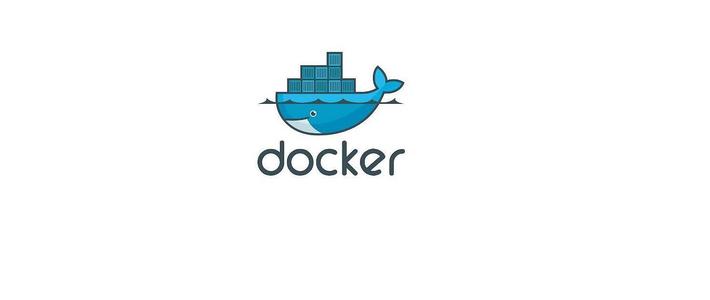
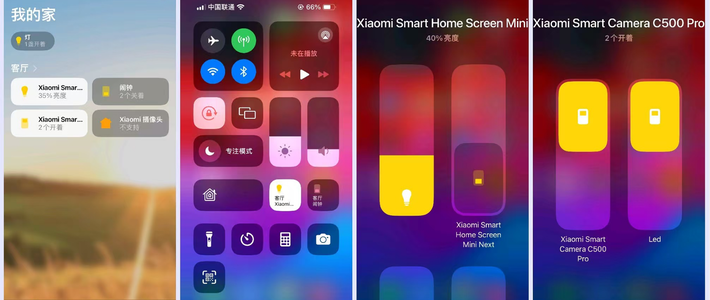



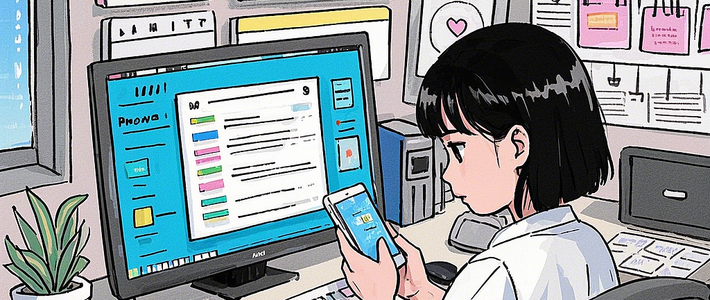
































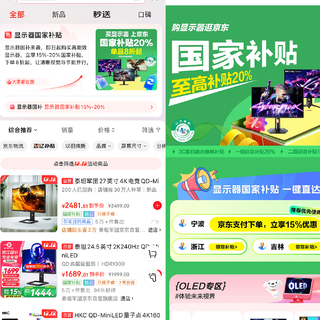



我是姜尼啊
校验提示文案
值友5136642536
校验提示文案
猫不吃鱼假正经
校验提示文案
OWART
校验提示文案
小蝈蝈2020
校验提示文案
棠溪2022
校验提示文案
kensonvision
校验提示文案
橙子
校验提示文案
anguo444
校验提示文案
夜歌豪
校验提示文案